27.3 Zugriffsrechte für Stellvertretung
 
27.3.1 Berechtigungsstufen für Outlook-Ordner
 
Hat ein Mitarbeiter ein Postfach auf einem Exchange Server, so kann er einer anderen Person Zugriff auf seinen Posteingang und beliebige andere Outlook-Ordner erteilen. Das Erteilen von Berechtigungen, damit eine andere Person Outlook-Ordner öffnen, dort Elemente erstellen und lesen sowie Anfragen beantworten kann, wird Stellvertreterzugriff genannt. Wenn Sie die Person sind, die Berechtigungen erteilt, bestimmen Sie auch die Berechtigungsstufe für den Stellvertreter. Sie können einem Stellvertreter die Berechtigung erteilen, Elemente in Ihren Ordnern zu lesen oder Elemente zu lesen, zu erstellen, zu ändern und zu löschen. Sie können einem Stellvertreter die Berechtigung erteilen, in Ihrem Auftrag Nachrichten zu senden und zu beantworten. Darüber hinaus kann der Stellvertreter in Ihrem Auftrag Besprechungen organisieren und an Sie gerichtete Besprechungs- und Aufgabenanfragen beantworten.
Wenn Sie einer Person Zugriff auf Ihre Ordner gewähren, kann dieser Stellvertreter standardmäßig auf die Objekte in den Ordnern zugreifen, jedoch mit Ausnahme der Objekte, die als »privat« gekennzeichnet sind. Um den Zugriff auf private Objekte zu gewähren, müssen Sie zusätzliche Berechtigungen erteilen. Die Stellvertretung kann nicht für Ordner verwendet werden, die sich in einer PST-Datei statt in der Exchange-Datenbank befinden.
Die folgenden Berechtigungsstufen können einer Stellvertretung erteilt werden:
Stufe 1 – Der Stellvertreter darf Elemente nur lesen.
Stufe 2 – Der Stellvertreter darf Elemente lesen und erstellen und seine eigenen Elemente ändern oder löschen. Eine Stellvertretung kann z.B. direkt im Ordner Aufgaben oder Kalender des Vorgesetzten Aufgaben- und Besprechungsanfragen erstellen und die Elemente anschließend im Auftrag des Vorgesetzten senden.
Stufe 3 – Der Stellvertreter darf alle Aktionen ausführen wie bei Stufe 2 und zusätzlich die vom Vorgesetzten erstellten Elemente ändern und löschen.
Bei den Berechtigungen der Stufe 2 oder Stufe 3 verfügt der Stellvertreter über die Berechtigung Senden im Auftrag von. Nachrichten, die auf diese Weise gesendet wurden, enthalten sowohl den Namen des Vorgesetzten als auch den der Stellvertretung. Die Empfänger der Nachricht können den Namen des Vorgesetzten im Feld Gesendet im Auftrag von und den Namen der Stellvertretung im Feld Von anzeigen.
27.3.2 Freigeben von privaten Ordnern durch Gewähren von Zugriffsrechten für Stellvertretung
 
Wählen Sie über Extras · Optionen die Registerkarte Stellvertretungen und dann Hinzufügen. Geben Sie im Feld Namen eingeben oder auswählen den Namen der Stellvertretung ein, für die Sie Berechtigungen festlegen möchten. Klicken Sie auf Hinzufügen und auf OK und dann für jeden Microsoft-Outlook-Ordner, auf den die Stellvertretung Zugriff haben soll, auf einen Berechtigungstyp. Um eine Nachricht zu senden, die den Stellvertreter über die geänderten Berechtigungen informiert, aktivieren Sie das Kontrollkästchen Automatisch Zusammenfassung der Berechtigungen an Stellvertretung senden.

Hier klicken, um das Bild zu Vergrößern
27.3.3 Nur die Berechtigung für die Bearbeitung von Besprechungsanfragen und –antworten erteilen
 
Benötigt ein Stellvertreter lediglich die Berechtigung für die Bearbeitung von Besprechungsanfragen und –antworten, kann der Vorgesetzte den Benutzer über Extras · Optionen in der Registerkarte Stellvertretungen auswählen und dann auf Berechtigungen klicken. Anschließend aktiviert er das Kontrollkästchen Anfragen und Antworten nicht mir, sondern meiner Stellvertretung senden. Für diesen Vorgang muss der Vorgesetzte keine Berechtigung für seinen Posteingang erteilen. Besprechungsanfragen und –antworten gehen direkt an den Posteingang des Stellvertreters. Der Stellvertreter benötigt jedoch die Berechtigung der Stufe 3 für den Ordner Kalender des Vorgesetzten, da die Besprechung nach dem Beantworten der Besprechungsanfrage im Auftrag des Vorgesetzten automatisch zum Ordner Kalender des Vorgesetzten hinzugefügt wird.
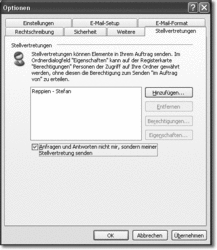
Hier klicken, um das Bild zu Vergrößern
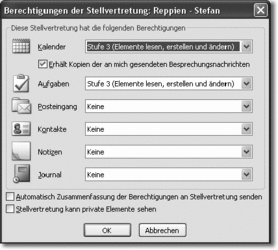
Hier klicken, um das Bild zu Vergrößern
27.3.4 Freigeben eines öffentlichen oder privaten Ordners mit Hilfe von Berechtigungen
 
Über den Menübefehl Wechseln zu gelangen Sie zur Ordnerliste. Klicken Sie mit der rechten Maustaste den privaten oder öffentlichen Ordner an, den Sie freigeben möchten, und wählen Sie Freigeben. Um die Freigabeberechtigungen für einen öffentlichen Exchange-Ordner neu festlegen zu dürfen, müssen Sie über die Berechtigung Besitzer verfügen. Klicken Sie auf die Registerkarte Berechtigungen und dann auf Hinzufügen. Geben Sie im Feld Namen eingeben oder auswählen den Namen der Person oder der Verteilerliste ein, der Sie Freigabeberechtigungen erteilen möchten. Klicken Sie auf Hinzufügen und dann auf OK.
Klicken Sie im Feld Name auf den Namen der Person oder Verteilerliste, die Sie hinzugefügt haben, und wählen Sie unter Berechtigungen die gewünschten Einstellungen aus. Bei öffentlichen Ordnern können Sie jeder Person, die auf den Ordner zugreifen kann, dieselben Berechtigungen zuweisen, indem Sie im Feld Name auf Standard klicken.
27.3.5 Problembehandlung bei Zugriffsrechten für Stellvertretung
 
Fehlende Schaltflächen oder Registerkarten
Sie können keine neuen Stellvertreter hinzufügen, weil die Schaltfläche Hinzufügen nicht zur Verfügung steht. Wenn Sie eine persönliche Ordner-Datei als Übermittlungsort für E–Mail-Nachrichten angeben, werden Nachrichten von Ihrem Postfach dorthin weitergeleitet. Werden die Nachrichten an eine PST-Datei übermittelt, können Sie keine Stellvertreter hinzufügen.
Die Registerkarte »Stellvertreter« wird nicht angezeigt
Entweder haben Sie keine Verbindung zum Microsoft Exchange Server oder das Add-In, das das Feature Zugriffsrechte für Stellvertretung enthält, ist nicht installiert. Wählen Sie über Extras · Optionen die Registerkarte Weitere. Klicken Sie auf Erweiterte Optionen und dann auf Add-In-Manager. Wenn das Kontrollkästchen Zugriffsrechte für Stellvertretung nicht zur Verfügung steht, müssen Sie das Add-In installieren.
Anzeigen von Ordnern einer anderen Person
Sie können keine Termine im Kalender einer anderen Person anzeigen, obwohl Sie Stellvertreter sind. In der Tagesansicht des Ordners Kalender werden keine Details eines Termins angezeigt, die Frei/Gebucht-Informationen zeigen jedoch, dass die Zeit der Person während des Termins gebucht ist. Es handelt sich wahrscheinlich um einen als privat gekennzeichneten Termin. Wenn in den Berechtigungen eines freigegebenen Ordners die Option Stellvertretung kann private Elemente sehen nicht explizit aktiviert ist, sieht der Stellvertreter nur, dass der Termin gebucht ist. Er sieht jedoch keine Termindetails.
Sie erhalten Besprechungsanfragen und –antworten, die Ihr Stellvertreter erhalten sollte
Das Postfach der Person, die Sie als Stellvertreter eingerichtet haben, wurde möglicherweise aus der globalen Adressliste von Microsoft Exchange gelöscht. Eventuell ist auch ein Fehler bei der internen Regelverwaltung auf dem Server aufgetreten. Um die Berechtigungen des Stellvertreters zu überprüfen, klicken Sie im Menü Extras auf Optionen und dann auf die Registerkarte Stellvertretungen. Eine andere Ursache kann sein, dass das Kontrollkästchen Anfragen und Antworten nicht mir, sondern meiner Stellvertretung senden möglicherweise nicht aktiviert ist.
Sie erhalten keine Antworten auf eine Aufgabenanfrage
Wenn Sie eine Aufgabenanfrage als Stellvertreter erstellen, werden die Antworten an die Person gesendet, für die Sie als Stellvertreter fungieren, und nicht an Sie selbst.
Sie können in einem Aufgabenordner keine Aufgaben nach oben oder unten verschieben
Wenn Sie in einem Aufgabenordner, für den Sie Stellvertreterzugriff haben, die Reihenfolge der Aufgaben ändern möchten, muss die Person, die Ihnen die Zugriffsrechte für Stellvertretung erteilt hat, Ihnen zusätzlich die Berechtigung Besitzer erteilen.
27.3.6 Einen Vertreter für ein gesamtes Postfach bestimmen
 
Sobald Sie für einen Benutzer ein Exchange-Postfach angelegt haben, können Sie weitere Mitarbeiter oder Sicherheitsgruppen angeben, die dieses Postfach einsehen oder als Stellvertreter bearbeiten dürfen. Dazu wählen Sie im Snap-In Active Diretory-Benutzer und –Computer die Registerkarte Exchange · Erweitert dieser Kennung an und klicken auf die Schaltfläche Postfachberechtigungen. Wenn Sie zum Beispiel eine Benutzerkennung Helpdesk erstellen und für diese Kennung ein Postfach anlegen, so können Sie danach der Gruppe IT-Abteilung Zugriffsrechte für dieses Postfach geben.
Auf dieselbe Weise kann einer Sekretärin Zugriff auf das gesamte Postfach ihres Chefs gegeben werden. Ein Mitarbeiter der IT-Abteilung kann nun in Outlook das Postfach von Helpdesk hinzuladen, indem er unter Extras · E–Mail-Konten · Vorhandene E–Mail-Konten anzeigen und bearbeiten wählt, auf Ändern klickt, weitere Einstellungen wählt und in der Registerkarte Erweitert unter Zusätzliche Postfächer öffnen das Postfach Helpdesk hinzufügt. Damit das Postfach jedoch hinzugeladen werden kann, müssen Sie sich zumindest einmal unter der Kennung Helpdesk anmelden und Outlook starten, denn erst dadurch wird das Postfach auf dem Exchange Server erzeugt.
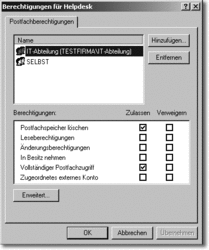
Hier klicken, um das Bild zu Vergrößern
Auf gleiche Weise erzeugen Sie Kennungen und zugehörige Postfächer für Ressourcen wie Sitzungsräume, Projektoren, Beamer, Laptops oder Firmenfahrzeuge und schalten diese Postfächer anschließend zur Bearbeitung für diejenigen Mitarbeiter oder Mitarbeitergruppen frei, die die Ressourcen verwalten sollen. Eine Sekretärin kann auf diese Weise z.B. die Frei-/Gebuchtzeiten der Sitzungsräume mitverwalten. Ein Mitarbeiter der IT-Abteilung verwaltet die Ressourcen Beamer, Projektoren und Laptops mit.
Ein Anwender kann nun eine Terminanfrage für ein Meeting im Sitzungsraum XYZ an die gewünschten Meeting-Teilnehmer verschicken und gleichzeitig den Sitzungsraum und einen benötigten Beamer buchen. Ebenso könnte er beim Kantinenchef Kaffee und Kuchen mitbuchen.
27.3.7 Eine kostenlose Helpdesk-Verwaltung
 
Die erzeugte und mit einem Exchange-Postfach versehene Kennung Helpdesk erfüllt jedoch noch andere Aufgaben. Sie bestimmen einen Mitarbeiter der IT-Abteilung als postfachberechtigte Person. Dieser Mitarbeiter verwaltet das Postfach der Kennung Helpdesk. Mitarbeiter des Unternehmens können nun Nachrichten an die Kennung Helpdesk schicken, in denen sie ihre IT-Probleme nennen oder Aufgaben für die IT-Abteilung formulieren. Der Mitarbeiter der IT-Abteilung zieht die im Postfach Helpdesk eingehenden Nachrichten in den Container Aufgaben und weist die so aus der Nachricht erstellte neue Aufgabe einem Experten der IT-Abteilung zu. Dieser Experte erhält die Aufgabenanfrage und nimmt sie an. Dadurch landet diese Aufgabe als Kopie in seinem eigenen Aufgabencontainer. Sobald er dieser Aufgabe den Status erledigt zuweist, erhält die Kennung Helpdesk eine Rückmeldung, und auch im Aufgabencontainer von Helpdesk ist dann der Status dieser Aufgabe auf erledigt gestellt.
In den nachfolgenden Abbildungen ist die Mitarbeiterin Jutta Rath berechtigt, das Postfach von Helpdesk zu öffnen, die Aufgaben den Mitarbeitern der IT-Abteilung zuzuweisen und den Grad der Aufgabenerledigung zu überwachen. Sie hat dazu im Container Aufgaben des Postfachs Helpdesk eine Ansicht erzeugt, die alle Aufgaben zuerst nach dem Fälligkeitstermin, danach nach dem Status der Erledigung, dann nach dem für die Aufgabenerledigung zuständigen Mitarbeiter und zuletzt nach der Priorität der Aufgaben gruppierend ordnet.
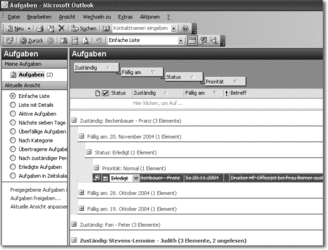
Hier klicken, um das Bild zu Vergrößern
Auf diese Weise hat sie alle Aufgabentermine im Griff und kann schnell agieren, wenn eine Aufgabe mit hoher Priorität den Fertigstellungstermin überschritten hat. Wenn Frau Rath mit der Maus das Feld Zuständig nach oben zieht, ändert sich die Ansicht. Jetzt sind die an die Mitarbeiter verteilten Aufgaben nach Zuständigkeit geordnet. Ruft morgens ein Kollege aus der IT-Abteilung an und meldet sich krank, so aktiviert Frau Rath diese Ansicht, um schnell sehen zu können, welche Aufgaben dieser Kollege gerade bearbeitet und ob wichtige Aufgaben einem anderen Mitarbeiter zugewiesen werden müssen.
Wenn jedoch Frau Rath die Aufgaben nach dem Feld Status als erstem Gruppierungsfeld umordnet, sieht sie auf einen Blick, welche Aufgaben erledigt sind.
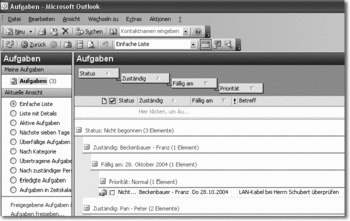
Hier klicken, um das Bild zu Vergrößern
Frau Rath könnte einen weiteren Container Erledigte Aufgaben erstellen und alle Aufgaben, die den Status Erledigt haben, in diesen Container verlagern und damit archivieren.
Schnell dürften Ihnen weitere Anwendungsmöglichkeiten dieses Beispiels einfallen: Sie können die Aktivitäten von Außendienstmitarbeitern, Technikern oder Projektmitarbeitern über Möglichkeiten der Aufgabendelegierung effizient koordinieren. Jeder Abteilungsleiter kann seine Mitarbeiter mit Outlook und Exchange steuern und muss dafür keine neue Anwendung erlernen.
Das Dokument »Automating Workflow on Exchange Folders« im Verzeichnis Exchange Server\Öffentliche Ordner der Buch-DVD demonstriert am Beispiel der Genehmigung einer Spesenabrechnung die Implementierung von Workflow über öffentliche Exchangeordner. Wenn Sie die Mitarbeiter bei der Einführung von Exchange Server und Outlook zielgerecht in diesen Groupware- und Workflow-Funktionen schulen, werden Sie einen echten Mehrwert aus diesen Produkten für Ihr Unternehmen schöpfen.
27.3.8 Senden eines Dokuments an einen öffentlichen Ordner
 
Sie können nun öffentliche Ordner in Outlook oder im Exchange-System-Manager anlegen, Zugriffsrechte für diese öffentlichen Ordner vergeben und ihnen eine E–Mail-Adresse zuweisen.
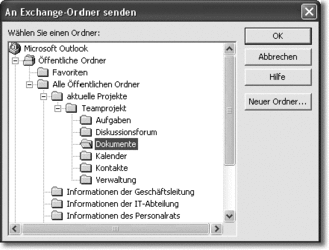
Hier klicken, um das Bild zu Vergrößern
Wenn Sie nun in Word, Excel oder PowerPoint ein Dokument öffnen und den Befehl Datei · Senden an · Exchange-Ordner wählen, so öffnet sich ein Fenster An Exchange-Ordner senden, in dem Sie den gewünschten öffentlichen Ordner auswählen können.
|



